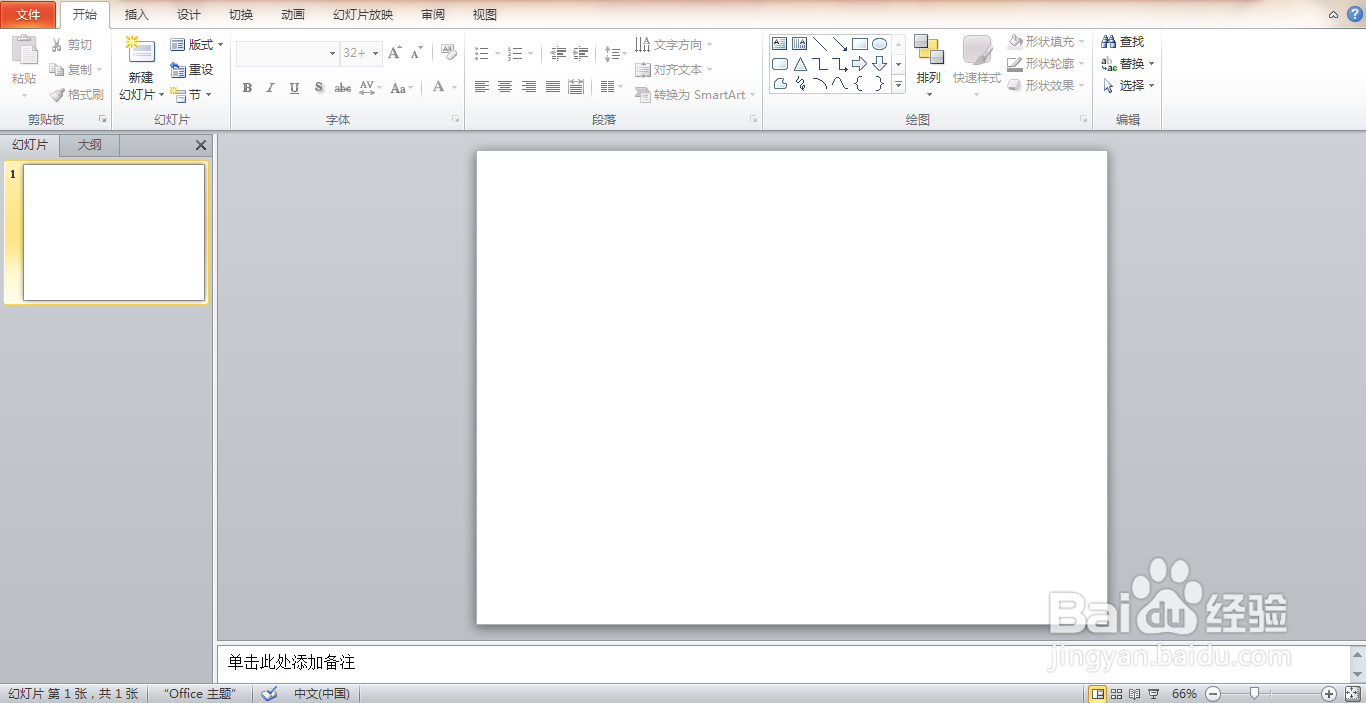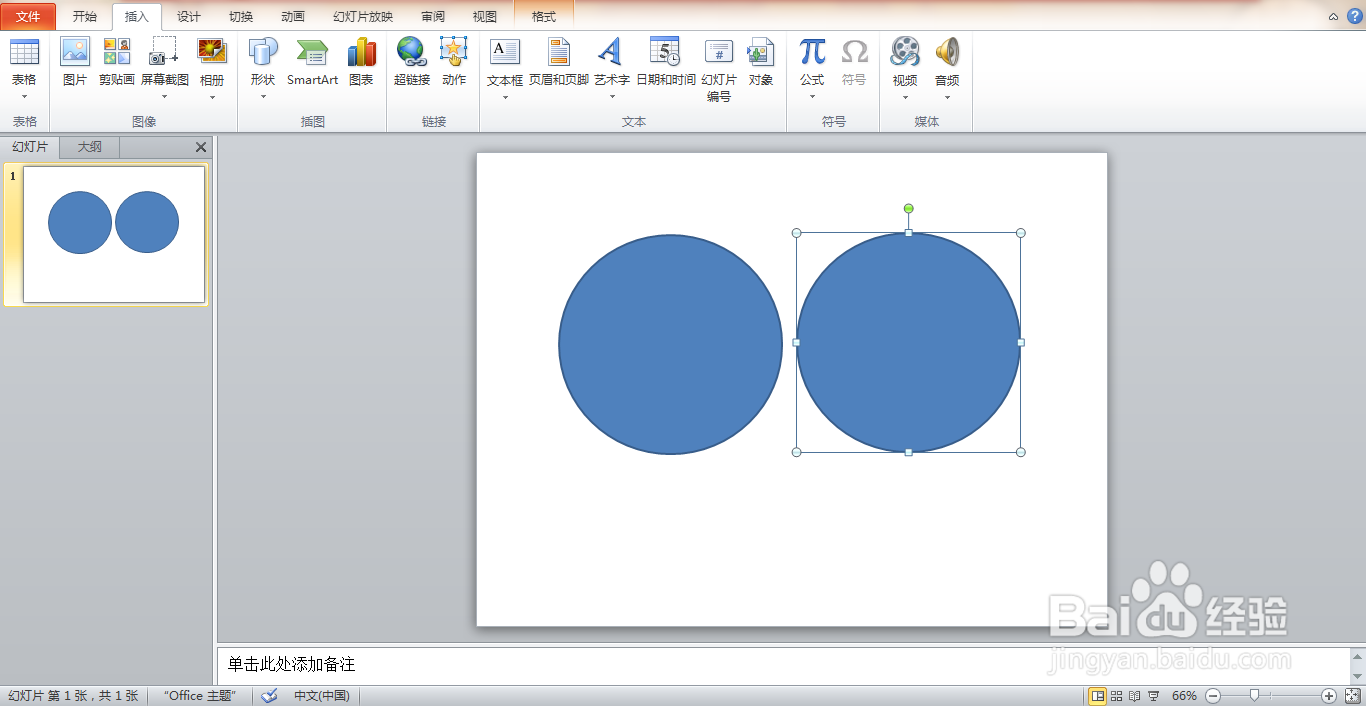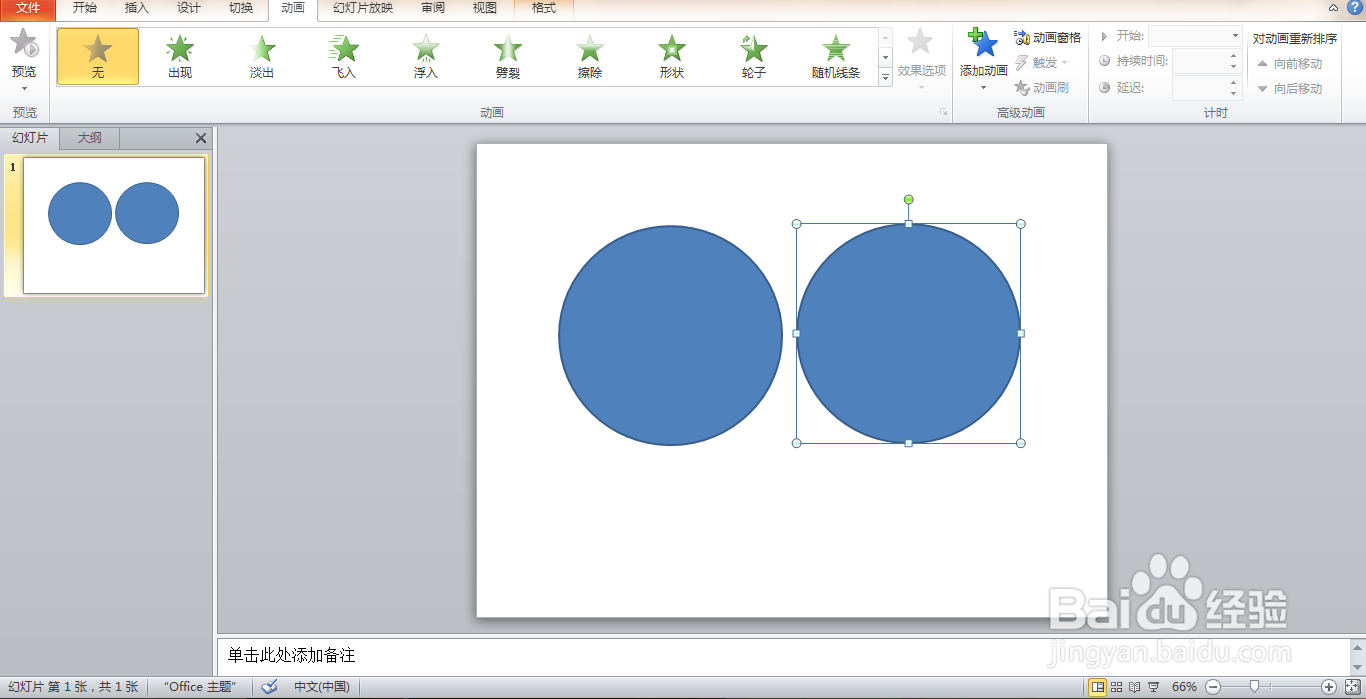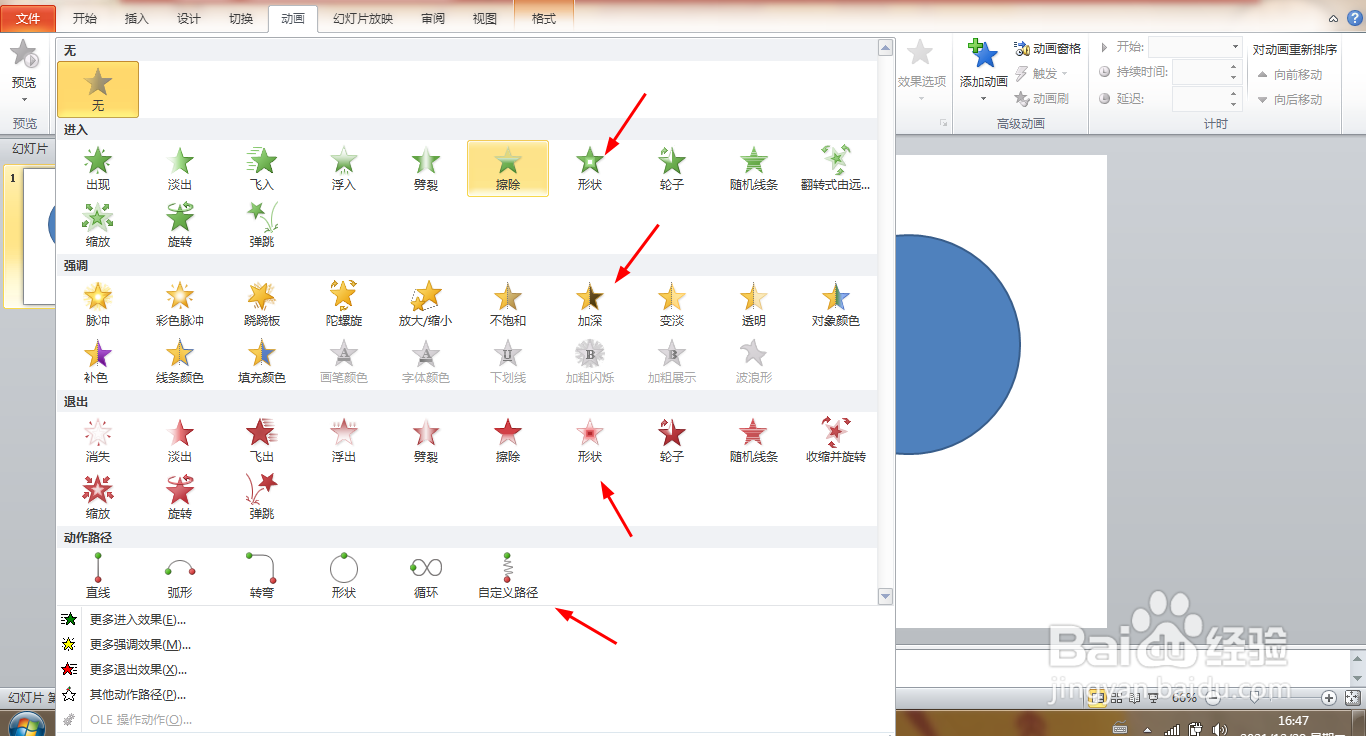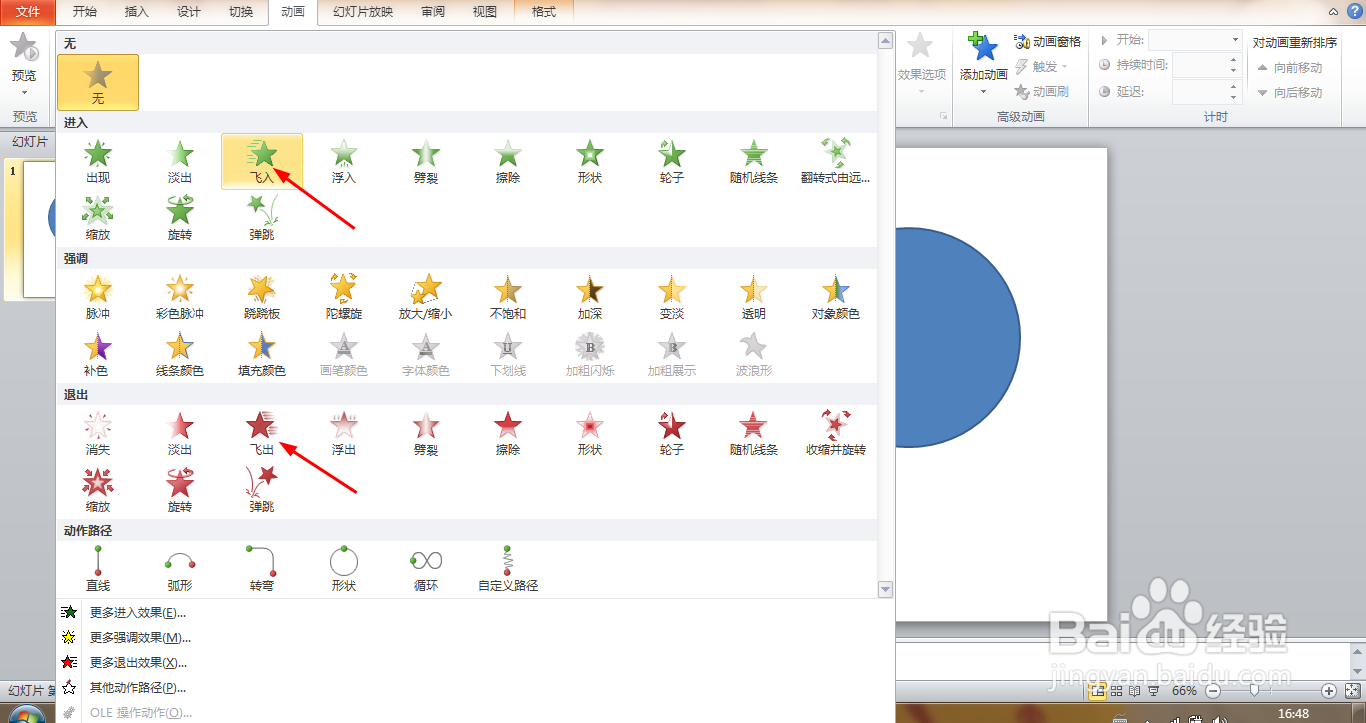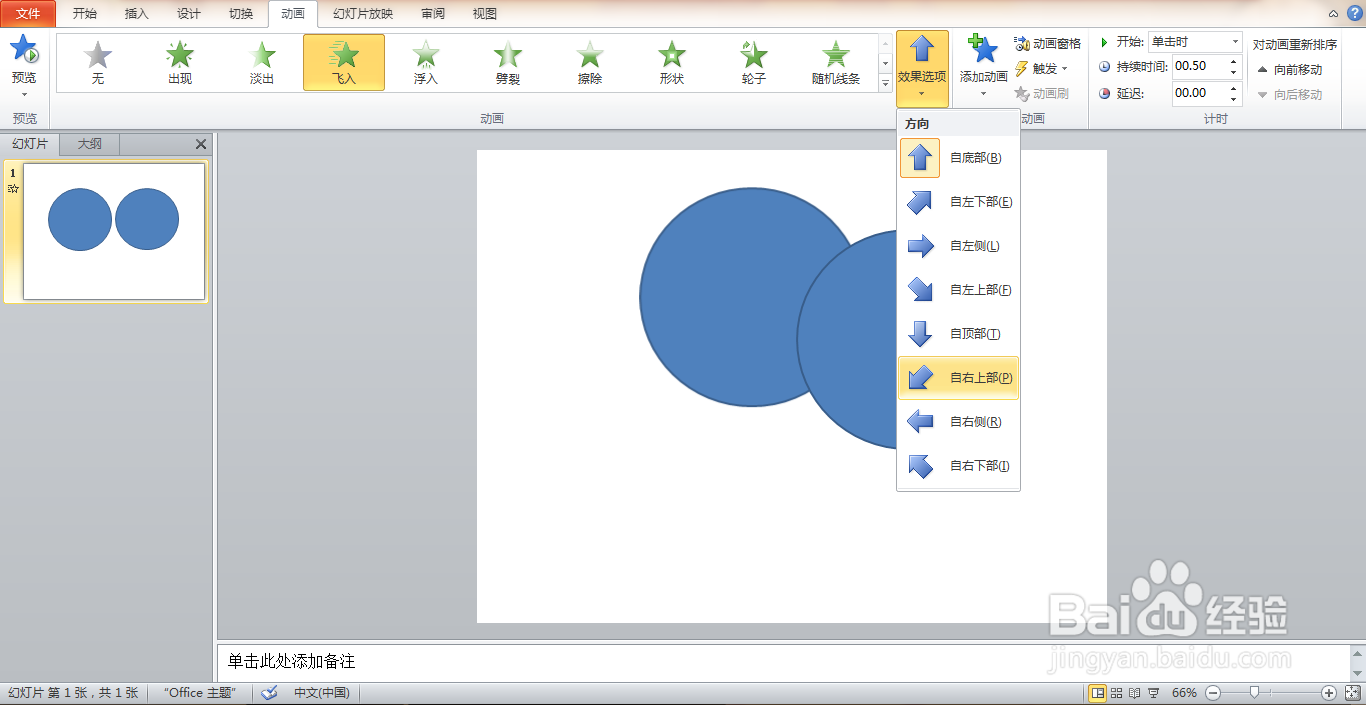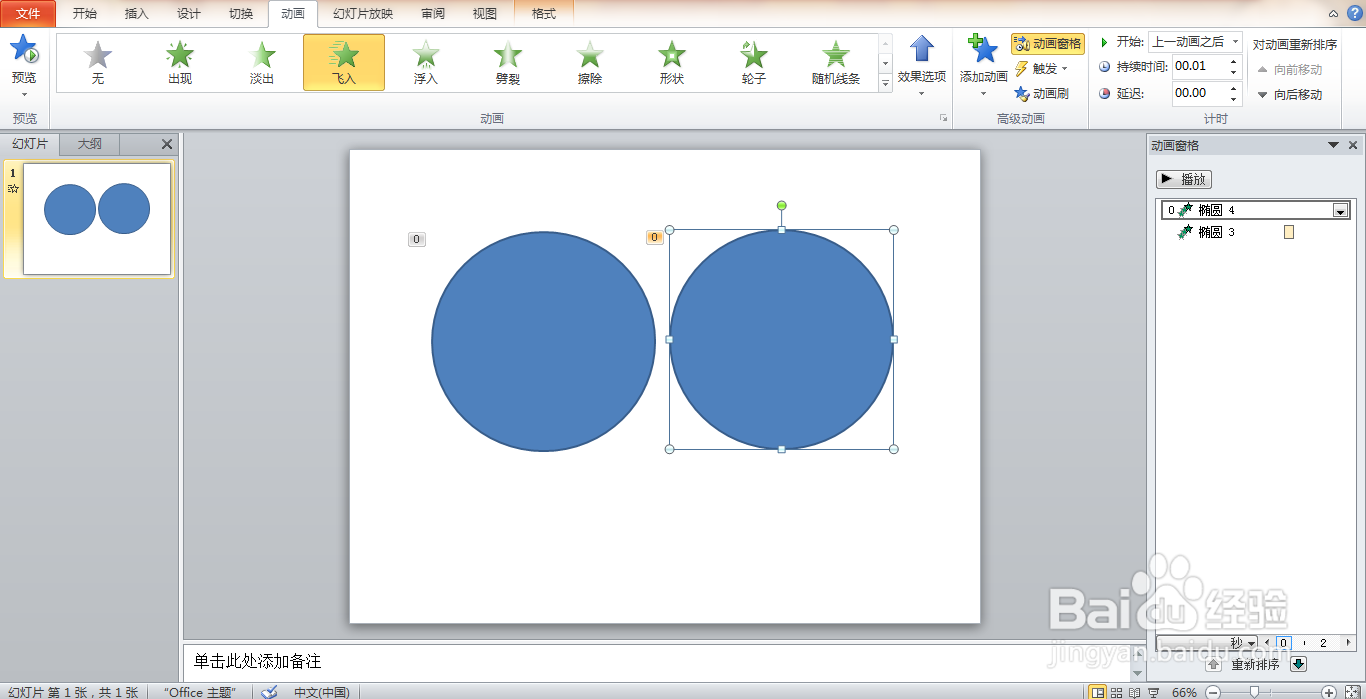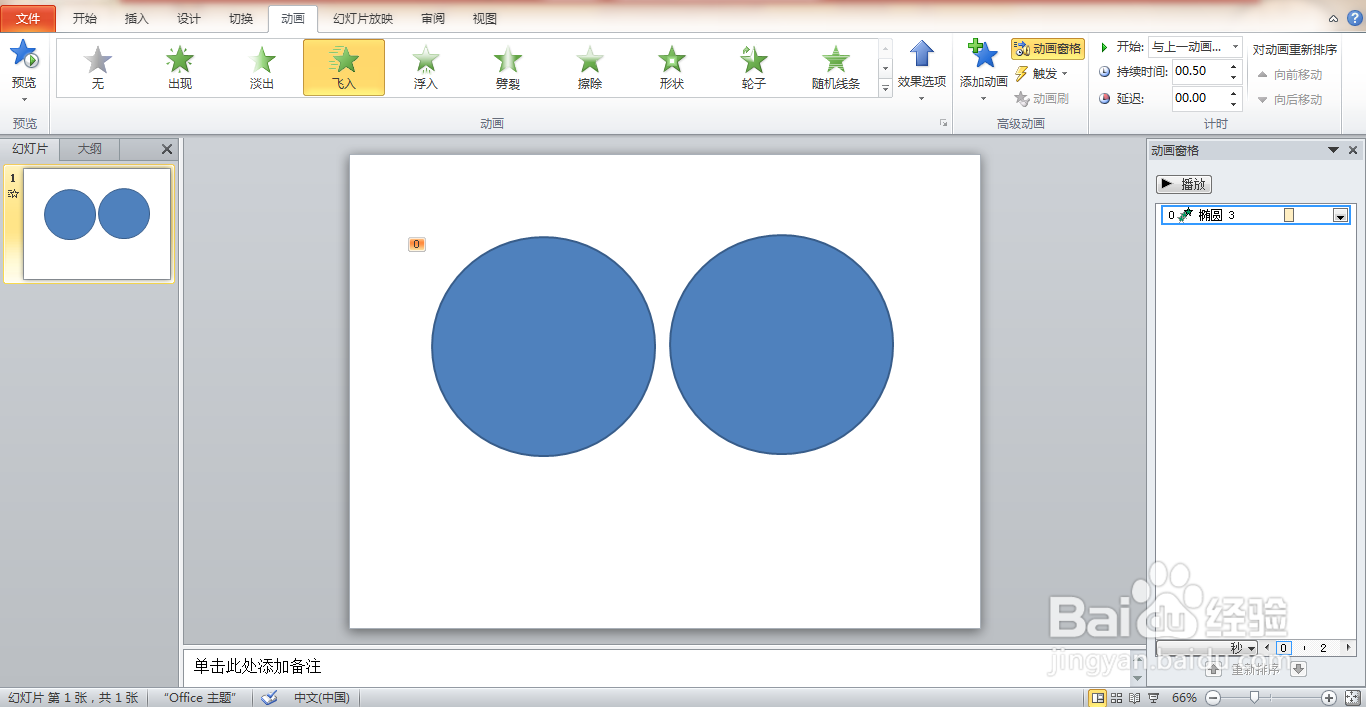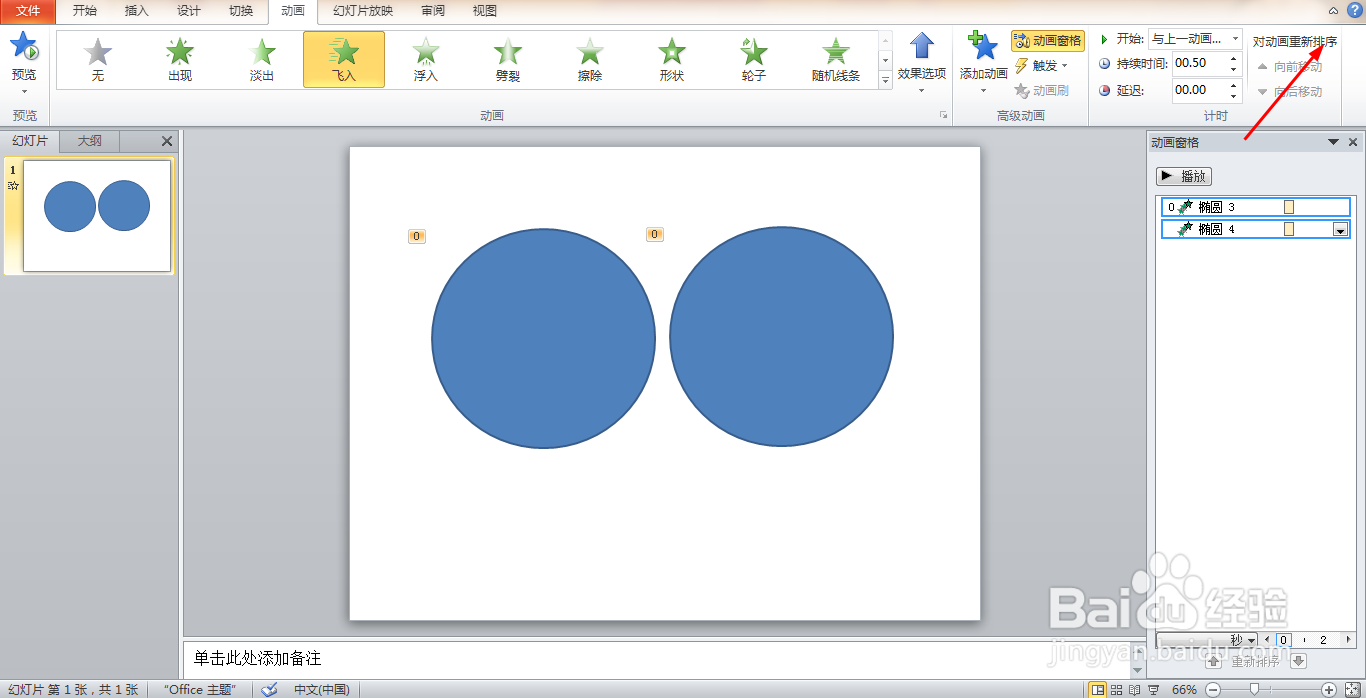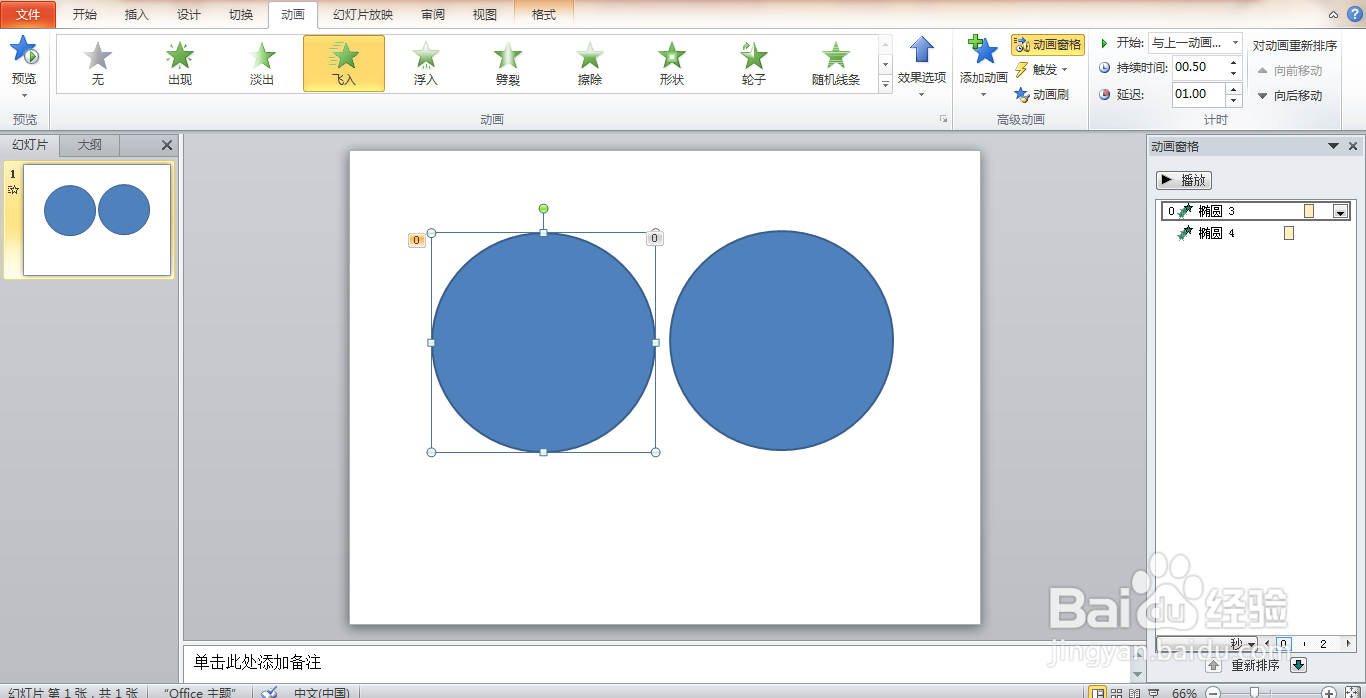PPT动画基础操作
1、打开PPT软件,新建空白演示文稿,如图
2、插入,形状,椭圆形,绘制形状图形,填充深蓝色,按ctrl键继续复制图形,如图
3、点击动画,可全部选中,直接插入动画,如图
4、可找到动画,对动画进行分类,包括进入,强调,退出,动作路径等多项内容,如图
5、飞入动画对应飞出的动画设计,如图
6、效果选项,可以按照方向自底部,如图
7、在右面有动画窗格,全部选中,可选择上一动画之后,如图
8、持续时间,可以自由选择,意思是同时出现的时间,如图
9、还可以对动画顺序进行多次排序,如图
10、点选前面的序号,可按蟠校盯昂delete键自由删除,在动画基础操作后,有动画的分类,计时,动画选项,以及动画的顺序,可自由的点击打开,自由的进行操作,如图
声明:本网站引用、摘录或转载内容仅供网站访问者交流或参考,不代表本站立场,如存在版权或非法内容,请联系站长删除,联系邮箱:site.kefu@qq.com。
阅读量:41
阅读量:77
阅读量:49
阅读量:46
阅读量:34